快速回答:
您可以使用以下臉書影片下載工具來輕鬆下載 FB Reels 短影片:
· SnapSave(某些地區無法訪問)
· FDownloader
· FSave
· SurFast Video Downloader
在各個平台上,短片的盛行已是顯而易見的事實。因此,您有時會想下載 FB Reels 影片以便離線欣賞,這一點並不令人意外。若您確實如此,請繼續往下閱讀,學習如何在不同情境下載 FB 短片。然後您可以找到適合自己的方式,輕鬆地將 Facebook Reels 存儲到您的裝置中。(這些方法對於下載 FB 影片同樣有用。)
在線下載 FB Reels
工具:SnapSave Facebook Reels 下載器
隨著網路版臉書影片下載工具的進步,現在線上下載 FB 短片變得異常簡易。類似 SnapSave 這樣的在線 FB Reels下載服務,讓使用者無需安裝任何軟體,就能在 Windows、macOS、iOS 和 Android 裝置上輕鬆下載 FB 影片,包括 Reels。無論您打算在 iPhone 或是電腦上將下載 FB Reels 為 MP4 檔案,都可借助SnapSave來實現這一目的。
在線下載 FB Reels:
步驟 1. 點擊您想下載的 Reels 影片上的三個點,然後選擇複製連結。
步驟 2. 使用瀏覽器訪問 SnapSave.app,並點擊下載 Facebook Reels。
步驟 3. 粘貼 FB 短影片的網址,然後點擊下載。
步驟 4. 現在您將看到所有的下載選項,從 720p(高清)到 360p 。點擊您喜歡的選項旁邊的下載按鈕。
步驟 5. 前往您裝置上的下載資料夾查看臉書影片。
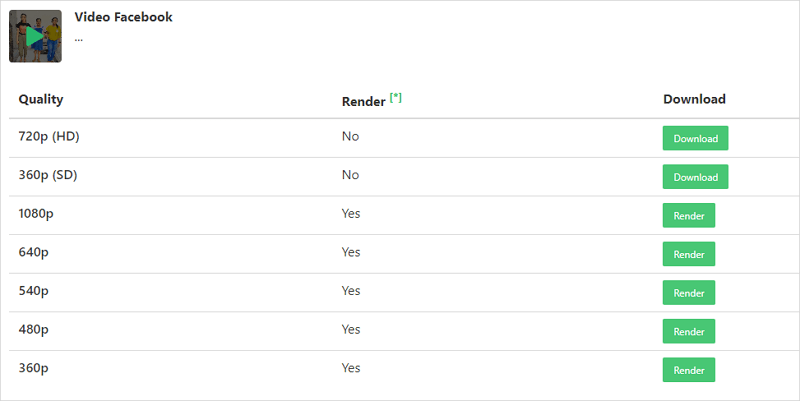
線上 FB Reels 轉 MP3
工具:FDownloader
SnapSave 不提供音訊下載的功能。因此,當您希望從 FB Reels 中擷去 MP3 檔案時,您需要尋找其他工具。若您仍傾向於選擇線上解決方案,FDownloader 是個不錯的建議。該工具提供了 MP4 和 MP3 兩種下載選項,讓您能夠輕鬆地將 Facebook Reels 影片轉換成 MP3 或 MP4 格式。
線上將 FB 短片轉 MP3:
步驟 1. 複製 Facebook 影片網址。
步驟 2. 前往 FDownloader.net,選擇下載 Facebook Reels,貼上網址,然後點擊下載。
步驟 3. 當您看到下載選項時,點擊 MP3 以切換至音訊下載選項。
步驟 4. 選擇您喜歡的 MP3 選項,並點擊旁邊的渲染按鈕。
步驟 5. 點擊下載 MP3。
如果您想將 Facebook Reels 影片下載為 MP4 格式,請選擇相應的選項。
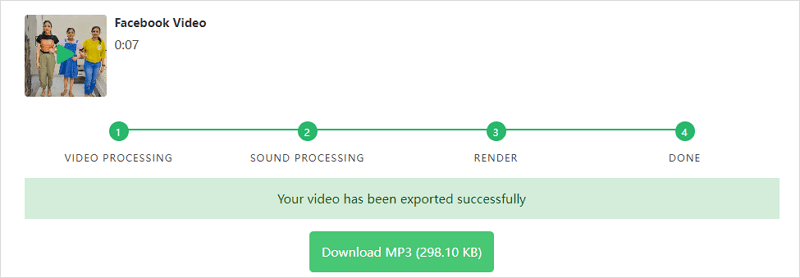
下載高清 FB 連續短片
工具:FSave
上述提到的兩個在線臉書影片下載器都有助於以高清質量下載 FB 短影片。但如果您想要其他選擇,您可以嘗試 FSave 來 下載高清質量的 FB 影片。FSave 可以讓您下載 FB 連續短片並且支持 1080p 畫質(如果有的話)。
下載高清 Reels 影片:
步驟 1. 獲取 Reels 影片的網址。
步驟 2. 前往 fsave.io,貼上網址,然後點擊下載。
步驟 3. 點擊 720p(高清)選項旁邊的下載按鈕。
步驟 4. 關閉彈出視窗即可開始影片下載。
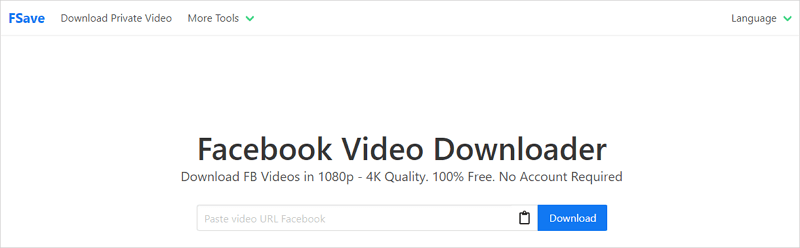
免費下載 FB 短片
以上介紹的所有網站都是免費使用的。因此,當您想免費下載 FB 短影片時,請選擇以下任何一個網站:
- SnapSave
- FDownloader
- FSave
如果您不知道如何將FB影片儲存到 iPhone 相機膠卷中,這些網站也是有用的解決方案。
批量下載 FB 短影片
工具: SurFast Video Downloader
在線臉書影片下載器無法批量下載 Reels 影片。這就是為什麼我想為你提供另一個選擇 – 來自 Nabla Mind 的 SurFast Video Downloader。
這款適用於 PC 和 Mac 的桌面影片下載程式能夠很好地執行以下功能:
- 下載線上影片至電腦
- 下載線上音訊或音樂至電腦
- 批量下載影片或音訊
當您在臉書上有大量影片需要下載時,您就需要一款能夠進行批量下載 FB 影片的工具。關鍵在於,這樣的工具應支援數千個不同的網站。諸如 YouTube、Twitter、TikTok 和 Instagram 等主流平台均在其支援範圍之內。
批量下載 FB 短影片:
步驟 1. 啟動 SurFast Video Downloader,貼上 FB 短片網址,然後等待程式自動載入影片。

步驟 2. 選擇您喜歡的下載選項,然後點擊下載開始將 FB Reels 影片下載至您的電腦。

步驟 3. 等待影片下載過程完成。

FB 短片下載:常見問題
在從臉書下載短影片時,您可能還想知道:
如何將 FB Reel 影片下載為 MP4 格式?
您可以使用以下線上臉書下載器將 FB Reels 存為 MP4 檔案:
1. SnapSave
2. FDownloader
3. FSave
如何從 Facebook 以原始畫質下載 Reels?
您可以使用 FSave 從 Facebook 以原始品質下載短影片:
1. 複製 Reels 影片連結並貼到 FSave 網站的網址欄中。
2. 點擊下載。
3. 點擊下載選項中最高品質旁的下載按鈕。
總結
相對於下載 Facebook 直播影片,下載臉書短片顯得容易很多。無論您希望將 FB 短影片轉換並下載為 MP3 音訊檔案,或者是免費下載影片本身,現在您都知道如何操作了。倘若本篇指南對您有所幫助,請勿吝嗇分享,讓更多的朋友也能受惠。
關於作者
你可能也會喜歡
-
下載 FB 影片到電腦【3個快速方案】
我們提供了不同種類的臉書影片下載工具以便您找到最適合自己的下載 FB 影片到電腦的方法。無論您是看中便利性還是穩定性,都能找到一款滿足您需求的 Facebook 下載器。
Myra Xian 更新於 -
FB 轉 MP4:如何輕鬆轉換 Facebook to MP4
您可以使用不同類型的 Facebook to MP4 轉換器來將 FB 影片轉檔為 MP4,比如桌面端影片下載程式或者線上服務。在本文中,我們為您提供了多種選項,方便您挑選最合適的工具來獲取喜歡的影片。
Myra Xian 更新於 -
如何下載高清畫質臉書影片:點擊了解
以高清畫質儲存影片可以確保一個良好的觀看體驗。若您想知道如何下載高清畫質的臉書影片,查看本文推薦的工具。透過使用其中任何一個,您都能下載高畫質的 FB 視頻。
Myra Xian 更新於

